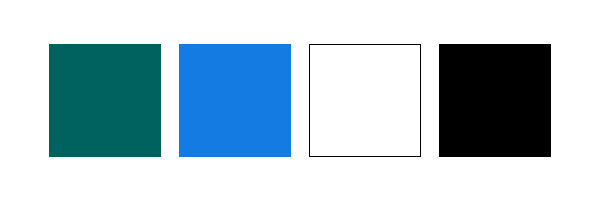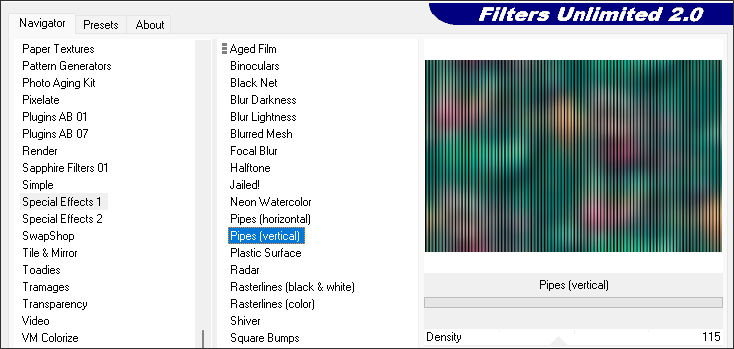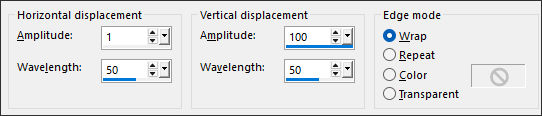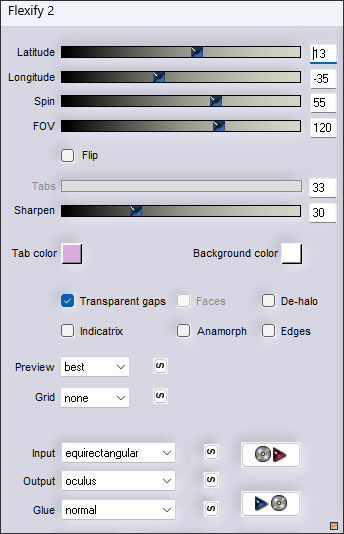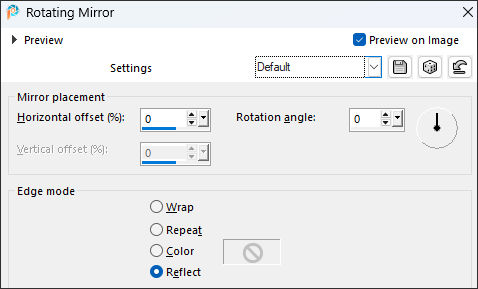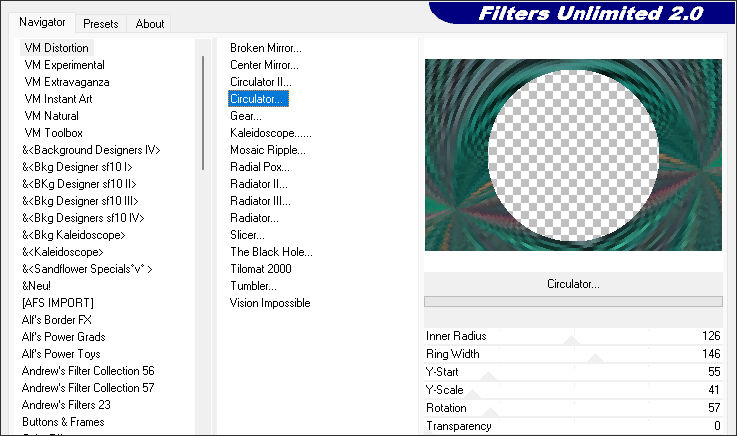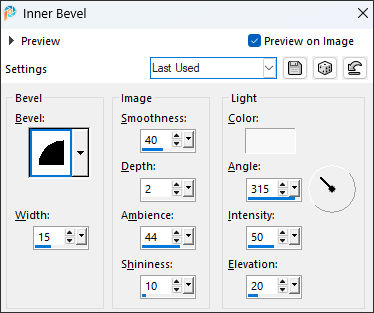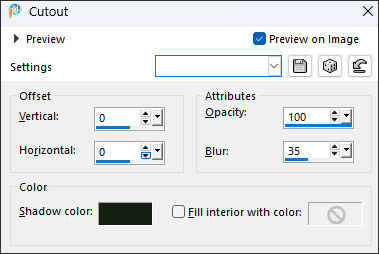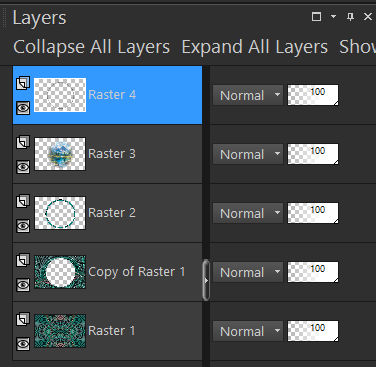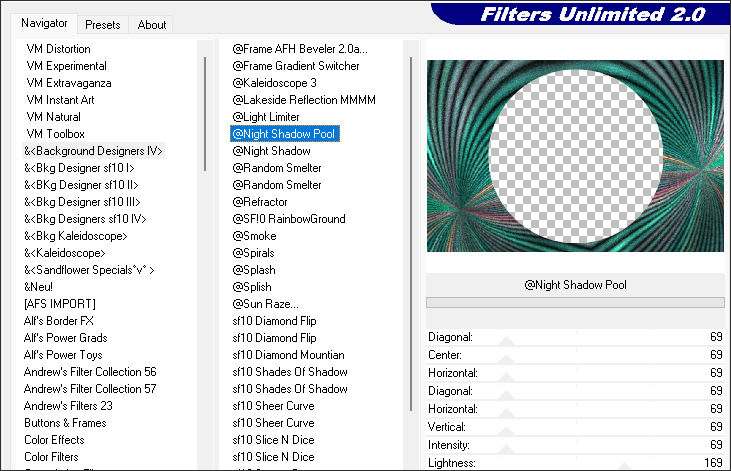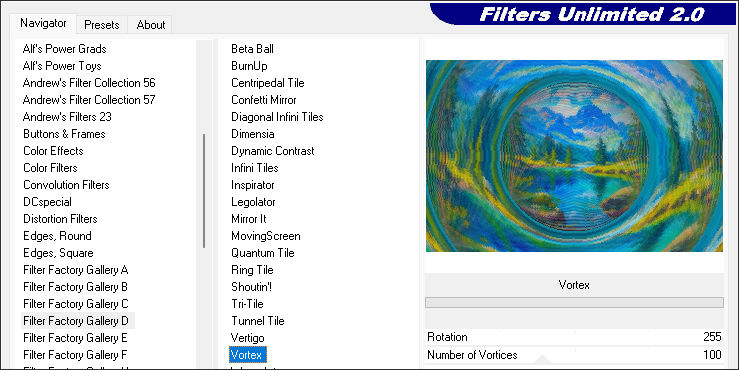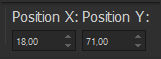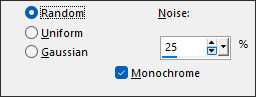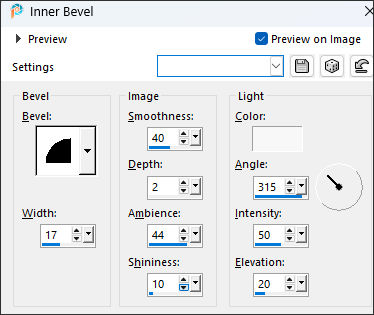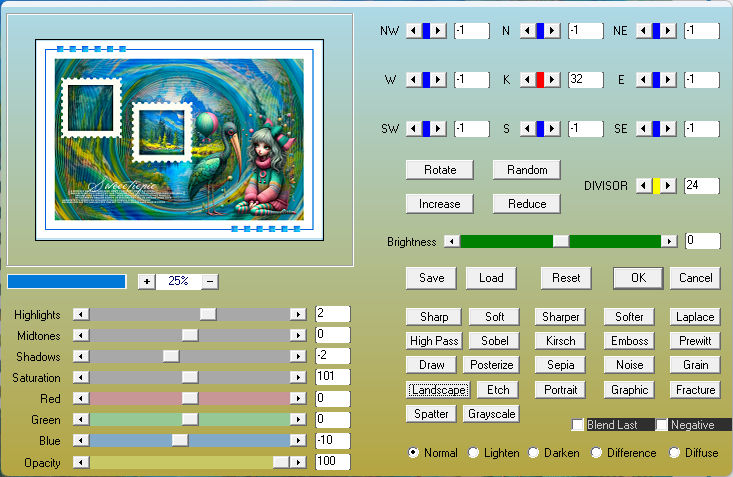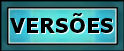|
SWEETIE PIE
Este tutorial foi realizado no Corel PaintShop Pro 2022.
Agradeço as Tradutoras...
2 Tubes (Paisagem e Personagem) Tubes de Estela Fonseca (Imagens de Pinterest) Todos os materiais criados para este tutorial.
Agradeço aos autores dos tubes, máscaras, gráficos e de todos
elementos utilizados na elaboração deste tutorial.
Agradeço a querida Nena Silva por testar este trabalho e as
tradutoras Pinuccia, Clo, Hillu, Sylviane e Vera Mendes.
PLUGINS Filters Unlimited 2.0 / Special Effects 1 * Tile&Mirror / Mirror (vertical)...* VM Distortion / Circulator* FM Tile Tools / Saturation Emboss e Blend Emboss &<Background Designers IV> @Night Shadow Pool* Filter Factory Gallery D / Vortex* Flaming Pear / Flexify 2 AAA Filters / Custom
*Filtros importados para o Unlimited 2.0
Preparação: Abra os tubes no PSP, duplique e feche os originais. Trabalhes com as cópias!!! Copie as seleções para a pasta de seleções do PSP.
Você pode alterar os blends das layers e as opacidades de acordo com as suas cores.
Cores:
01- Abra o EF-Sweetie_Pie_Fundo. Duplique e feche o original. Promote Background Layer ... Raster 1
02- Effects / Plugins / Filters Unlimited 2.0 / Special Effects 1 / Pipes (vertical)...115
03- Effects / Distortion Effects / Wave:
04- Effects / Plugins / Flaming Pear / Flexify 2: Equirectangular / Oculus
Effects / Plugins / Filters Unlimited 2.0 / Tile&Mirror / Mirror (vertical)...
05- Effects / Reflection Effects / Rotating Mirror ... Default
Layers / Duplicate Effects / Plugins / Filters Unlimited 2.0 / VM Distortion / Circulator:
06- Adjust / Add Remove Noise / Add Noise / (Random/25) Monochrome marcado Selections / Load save selection / Load selection from disk: EF-Sweetie_Pie_1 Layers / New Raster Layer Preencha com a cor #00625f
07- Selections / Modify / Contract / 10 Delete no Teclado Selections / Select None
08- Effects / 3D Effects / Inner Bevel:
Effects / Edge Effects / Erode
09- Layers / Duplicate Image / Resize / 95%...Resize All Layers ... Desmarcado Layers / Merge / Merge Down
10- Sua paleta das layers deve estar assim...
Selections / Load save selection / Load selection from disk: EF-Sweetie_Pie_2
11- Layers / New Raster Layer Abra o tube <<Misted_Paisagem>> Copie e cole na seleção Layers / Duplicate Layes / Merge / Merge Down Mantenha a seleção!
12- Layers / New Raster Layer Effects / 3D Effects / Cutout:
Selections / Select None
13- Layers / Merge / Merge Down ...2 vezes Ative a Layer do Meio (Copy of Raster 1) Effects / Plugins / Filters Unlimited 2.0 / &<Background Designers IV> @Night Shadow Pool / Default
13- Ative a Layer do Topo Adjust / Hue and Saturation / Vibrancy 75 Layers / Merge / Merge Down Opacidade 79% Layers / Merge / Merge Down Effects / Plugins / Filters Unlimited 2.0 / Filter Factory Gallery D / Vortex:
14- Ative novamente o tube <<misted_Paisagem >> Copie e cole como nova layer Image / Resize 60% ... Resize All layers ... Desmarcado Adjust / Sharpness / Sharpen Effects / Plugins / FM Tile Tools / Saturation Emboss / Default
15- Ative o <<EF-Sweetie_Pie_Deco_1>> Copie e cole como nova layer Pick Tool (K) Configure os valores para Posição X (18,00 ) e para a Posição Y (71,00 )
Tecla M Desativa a Pick Tool Effects / Plugins / FM Tile Tools / Blend Emboss / Default
16- Ative a Varinha Mágica e selecione o interior dos dois quadrados... Layers / New Raster Layer Effects / 3D Effects / Cutout (mesmos valores de antes) Selections / Select None
17- Ative o tube <<Personagem>> Copie e cole como nova layer em seu trabalho Image / Resize / 60% ... Resize All Layers ... Desmarcado Adjust / Sharpness / Unsharp Mask:
Posicione à direita
18- Effects / 3D Effects / Drop Shadow: 0 / 0 / 35 / 35 / Cor #000000 Image / Add Borders / Symmetric Marcado: 35 Pixels cor #ffffff 4 Pixels cor #137be2 35 Pixels cor #ffffff
19- Layers / New Raster Layer Selections / Load save selection / Load selection from disk: Sweetie_Pie_3 Preencha com a cor branca Selections / modify / Contract / 1 Pixel Preencha com a cor #137be2
20- Adjust / Add Remove Noise / Add Noise:
Effects / 3D Effects / Inner Bevel... configurado como segue:
Selections / Select None Effects / Edge Effects / Enhance
21- Image / Add Borders / Symmetric Marcado / 1 Pixels cor #137be2 Effects / Plugins / AAA Filters / Custom / Landscape / Default
Assine seu trabalho Layers / Merge / Merge All Redimensione à 850 Pixels de Largura... Resize All Layers ... Marcado. Salve Como JPG.
Versão 2: Tube de EF (Personagem) Misted IA-EF
Nena Silva ...
Pinuccia:
Clo:
Hillu:
Sylviane:
©Tutorial criado por Estela Fonseca
em 11/05/2025. |